修改安装路径,让鱼与熊掌兼得!
9月1日中午,WPS2012抢鲜版在官网放出下载链接以后,得到了许多热情用户的关注,不过,抢鲜版毕竟是一个测试性质的版本,功能虽新,但肯定有不完善、欠稳定的地方。那么,能否在安装抢鲜版的同时,继续保留以前安装的较为成熟、稳定的WPSOffice2010个人版呢?很简单,您只需修改一下抢鲜版的默认安装路径,即可让新旧两版和谐共存,鱼与熊掌兼得!
在安装WPSOffice2010个人版时,系统默认的安装路径是“C:Program FilesKingsoftWPS Office Personal”(如图1),安装WPS2012抢鲜版时,系统默认的安装路径与旧版一样,此时如果直接单击“开始安装”按钮,在安装抢鲜版时就会覆盖旧版中的一些文件,导致旧版WPS无法运行。因此我们需要手动修改抢鲜版的安装路径,笔者将新版的安装路径修改为“e:Program FilesKingsoftWPS Office Personal”(如图2),接着单击安装界面左下角的“高级选项”按钮,在“高级选项”窗口里取消对“卸载之前的旧版本”复选项的勾选(如图3)后,单击“开始安装”按钮完成抢鲜版的安装。
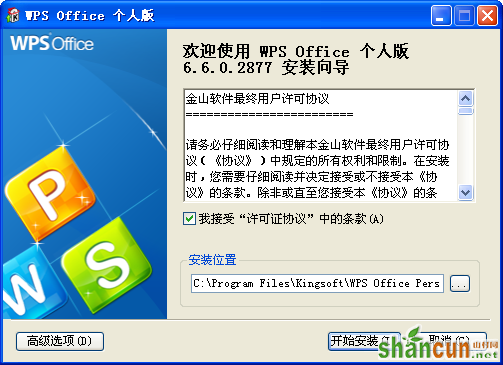
图1
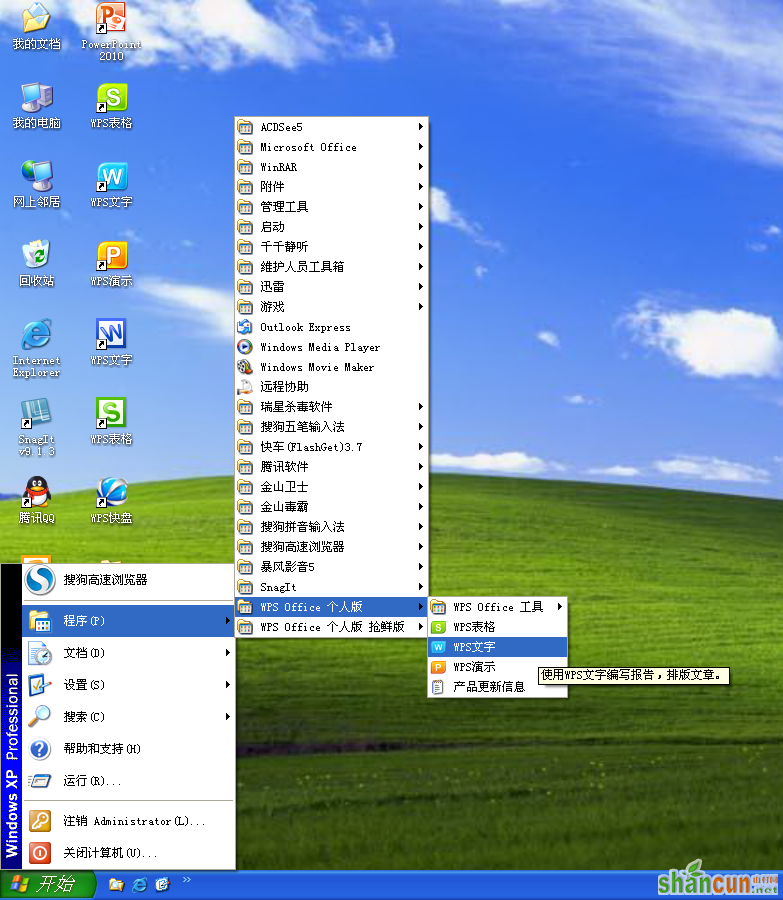
图2
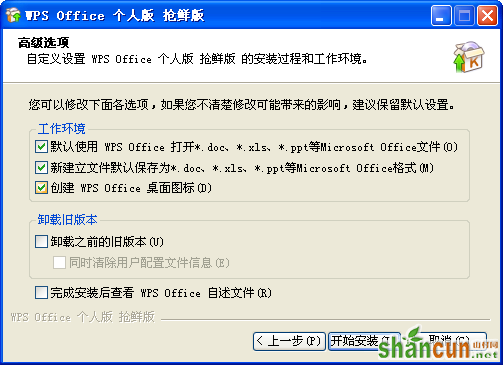
图3
返回Windows桌面可以看到,旧版WPS的图标已经被新版标志所取代(如图4)。双击桌面上的快捷方式图标,即可运行WPS2012抢鲜版。
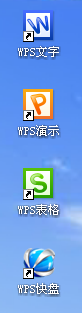
图4
我们也可以在桌面上手动添加WPS2010的快捷方式,方法是:单击屏幕左下角Windows“开始”按钮,在程序组里找到“WPSOffice个人版”下的“WPS文字”图标(如图5)后,单击鼠标右键,在弹出的快捷菜单里单击“发送到/桌面快捷方式”命令(如图6),重复上述操作即可在桌面上得到WPS表格和WPS演示的快捷方式图标(如图7)。
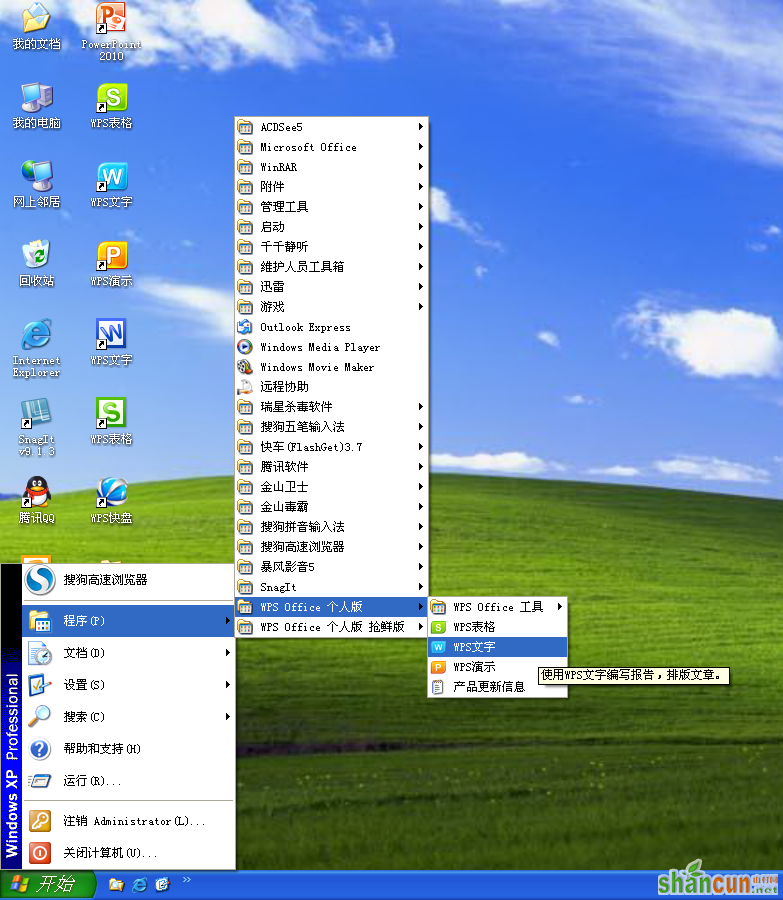
图5
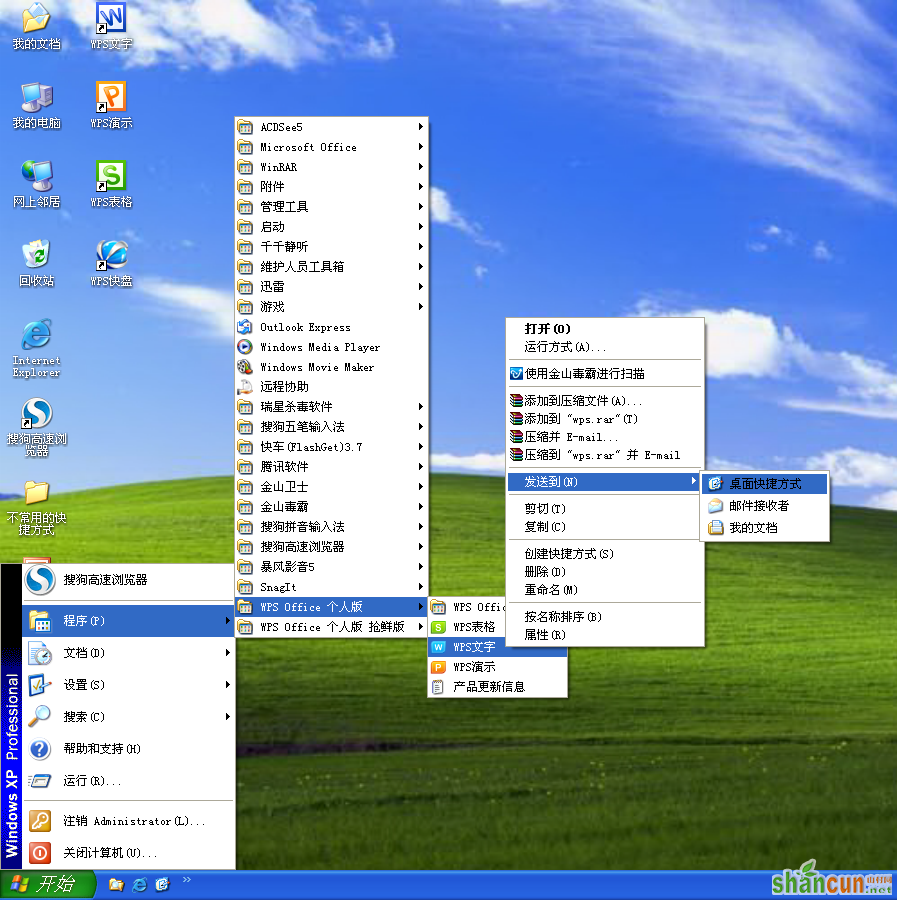
图6
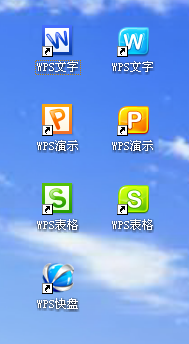
图7
山村推荐:点击免费下载WPS 2012办公软件 》》查看更多电脑教程
瞧,现在新旧两个版本的WPS已经和谐共存了(如图8)。
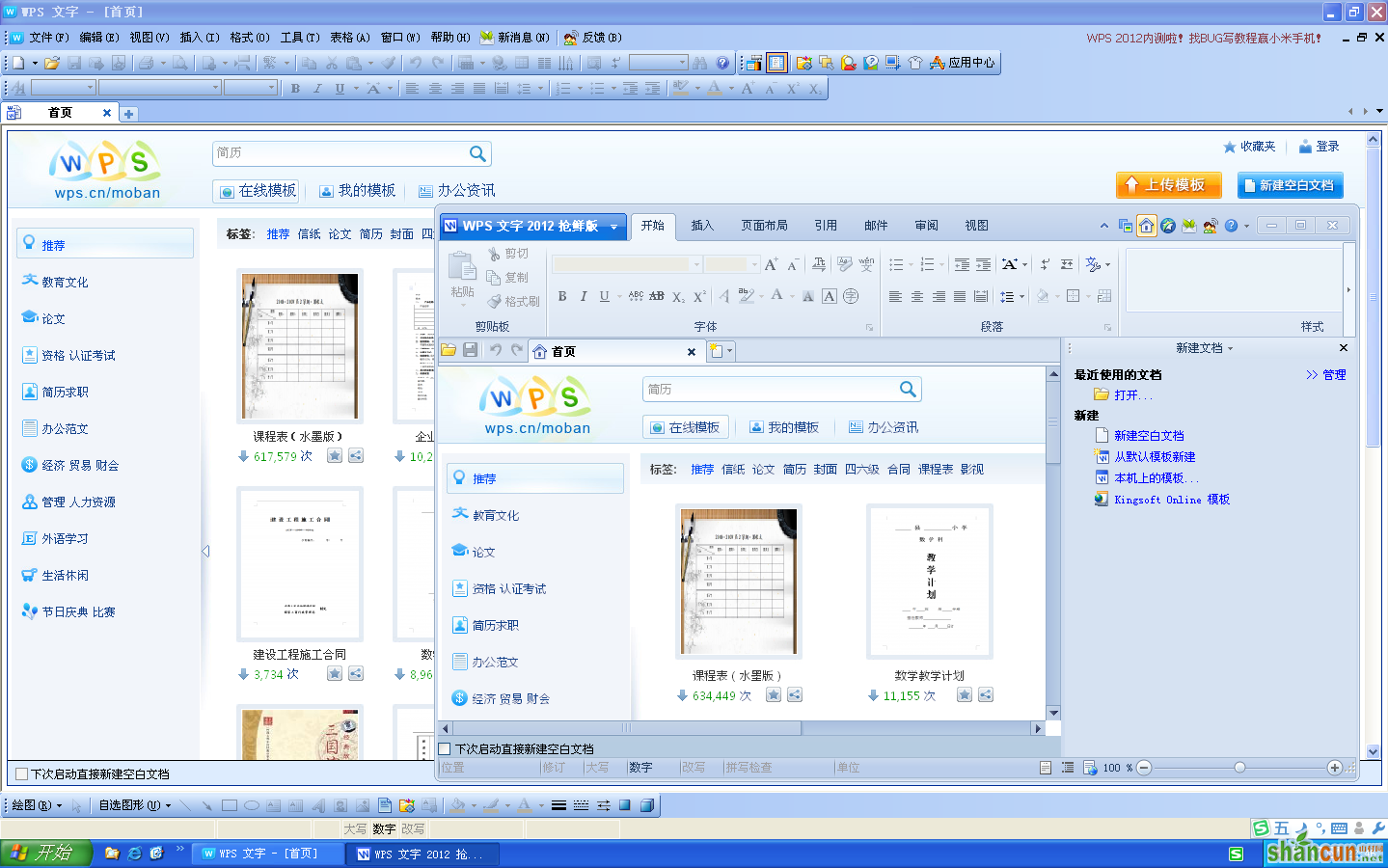
图8
各位粉丝,敬请一试。















